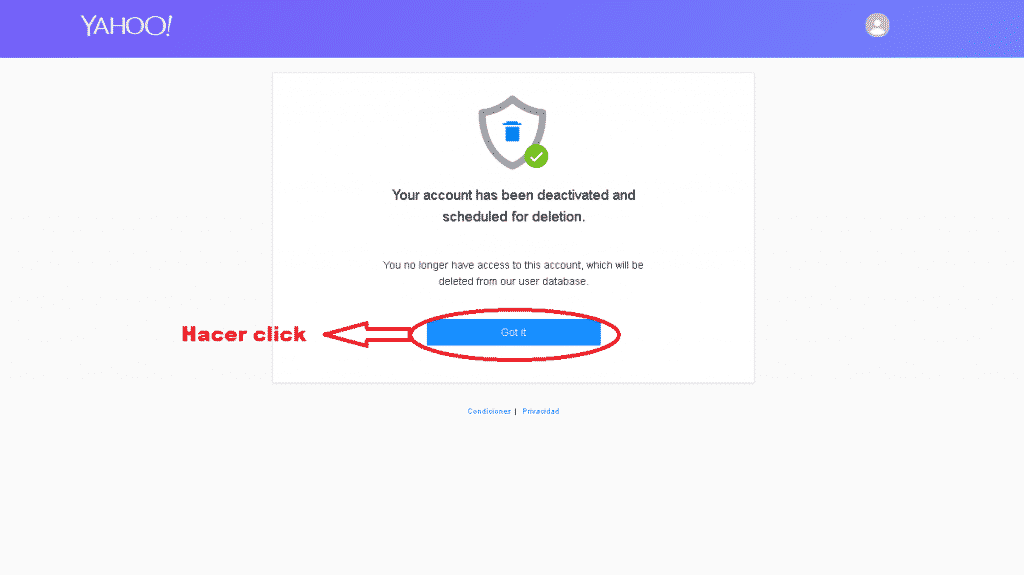Si por alguna u otra razón has decidido eliminar tu cuenta de Yahoo y no sabes por dónde empezar, no te preocupes. En seguida podrás contar con una guía que explica paso a paso cómo realizar este proceso. Al final, podrás darte cuenta que es mucho más sencillo de lo que podría parecer. Sólo debes asegurarte de seguir las instrucciones al pie de la letra y terminarás más rápido de lo que piensas.
Eliminar cuenta de Yahoo
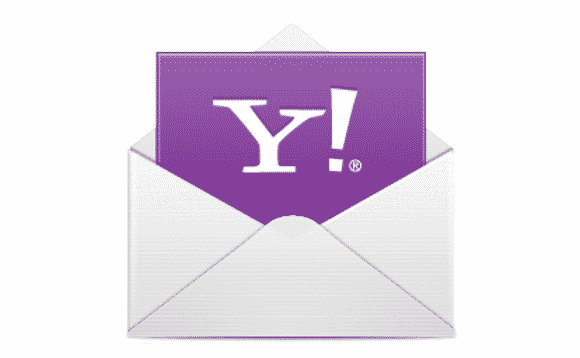
1. Iniciar sesión y clickear sobre tu foto de perfil
El primer paso para poder elimnar tu cuenta de Yahoo es iniciar sesión. Cuando lo hagas, deberás hacer click en tu foto de perfil para desplegar un menú.
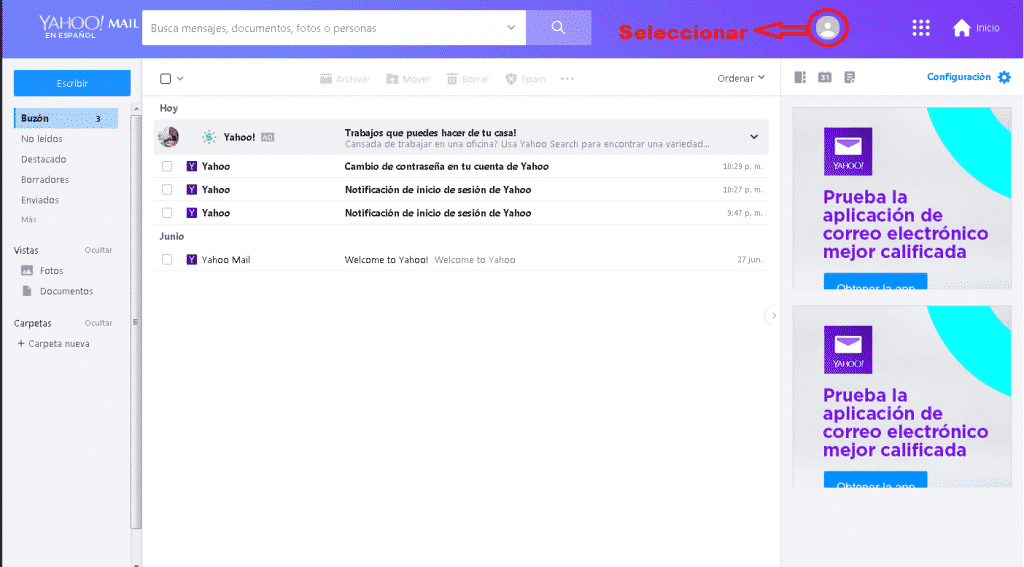
2. Ir a ‘Información de la cuenta’ y a ‘Ayuda’
En el siguiente paso, verás cómo se ha desplegado un pequeño recuadro. Tendrás que hacer click en ‘Información de la cuenta’, tal como se muestra en la imagen de a continuación.
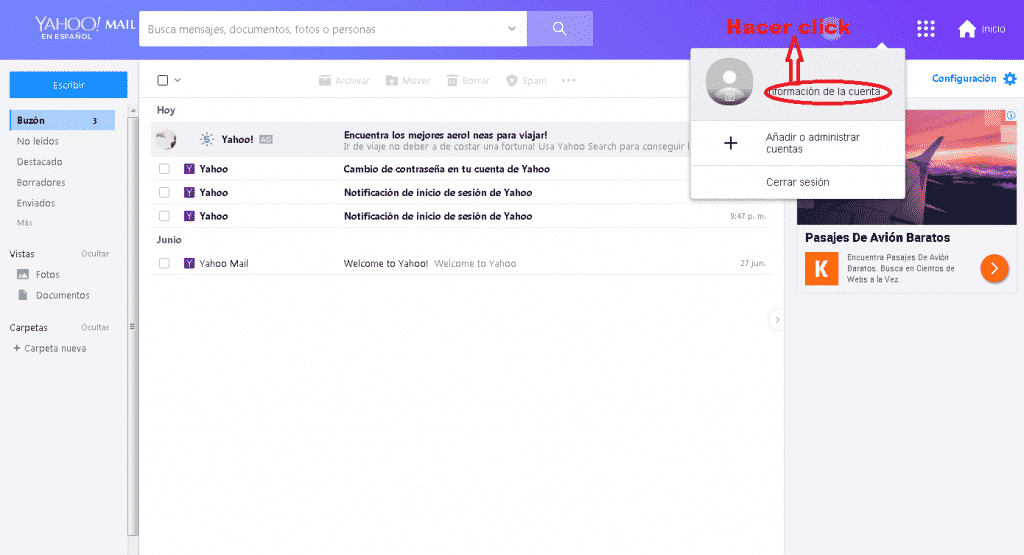
Ahora, en el menú lateral izquierdo, verás la opción ‘Ayuda’ la cual tendrás que seleccionar para poder continuar y poder eliminar tu cuenta de Yahoo.
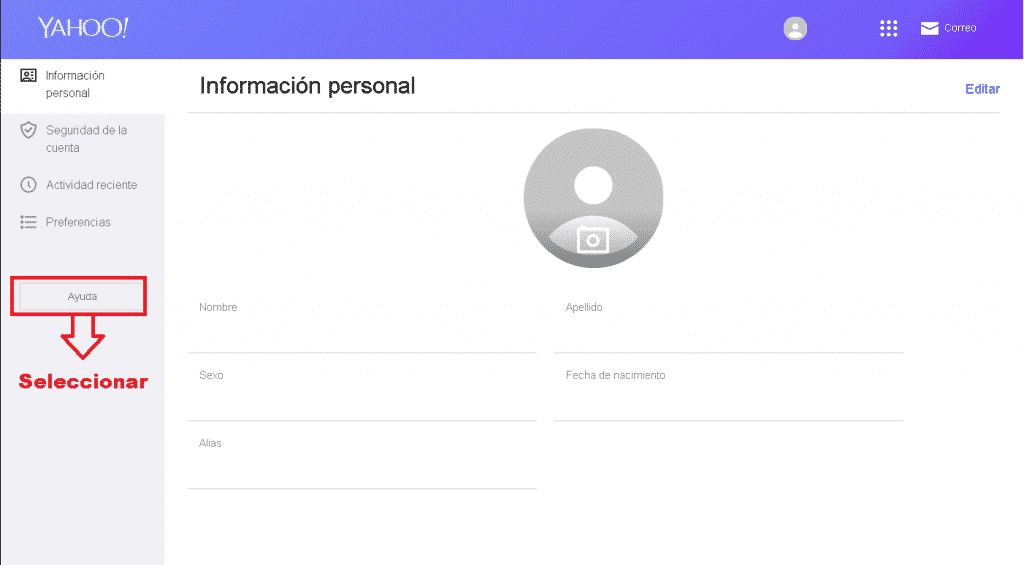
3. Ir a ‘Crear o eliminar cuenta’ y continuar
Al completar el paso anterior, accederás a la sección de ayuda para tu cuenta de Yahoo. Nuevamente, deberás centrar tu atención al lateral izquierdo. Verás una lista de temas, uno de ellos dice ‘Crear y eliminar cuenta’, el cual deberás seleccionar.
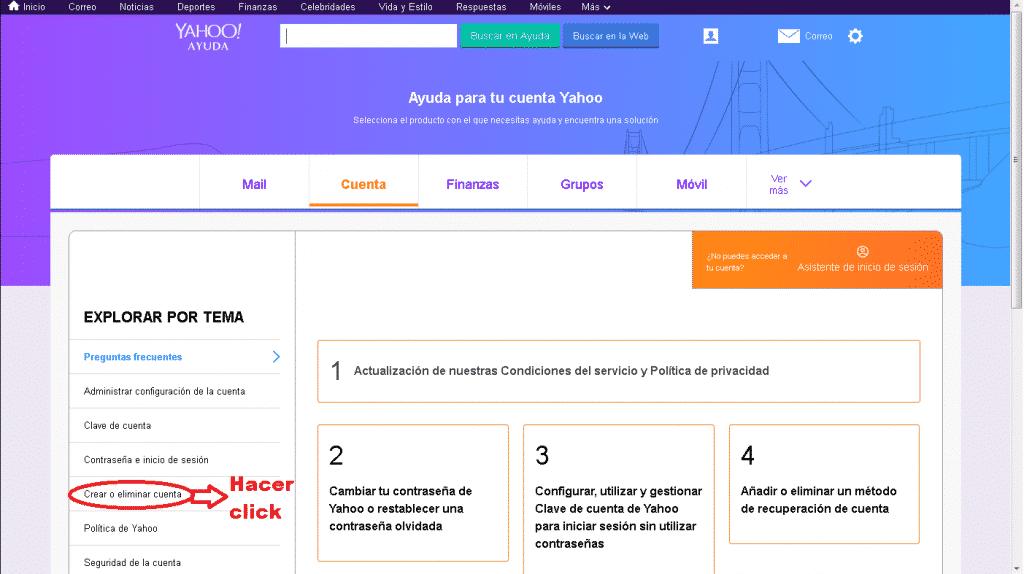
Cuando lo hagas, podrás tener acceso a otras opciones. En este caso, deberás hacer click en la primera opción, es decir, en ‘Cerrar una cuenta de Yahoo’.
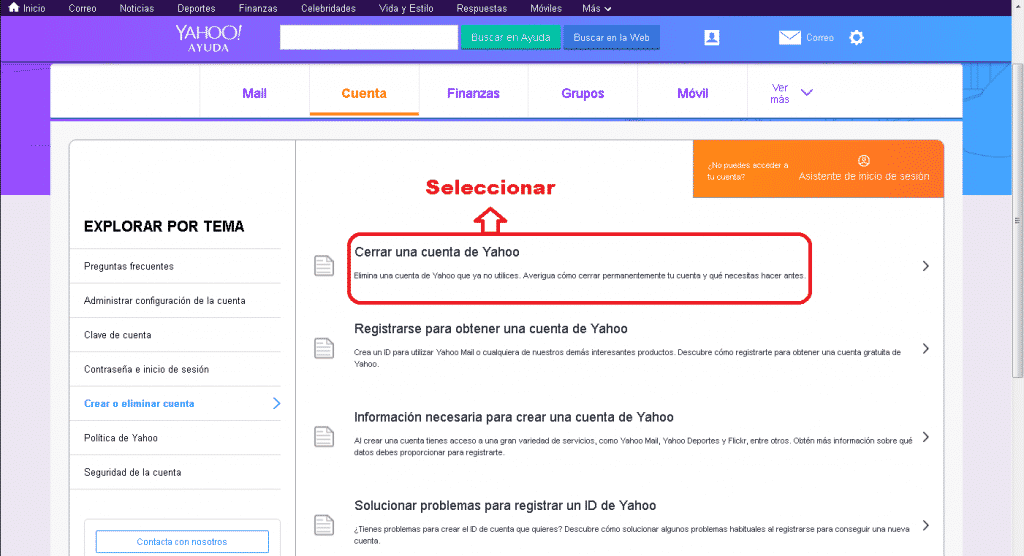
4. Hacer click en la opción señalada y seguir el proceso
Para este punto, habrás ingresado a una sección en la que te proporcionarán información relacionada al cierre de cuentas. Tendrás que hacer click sobre la opción señalada en la siguiente imagen, la que dice ‘Sign in to the Yahoo account termination page’ lo que te permitirá eliminar tu cuenta de Yahoo.
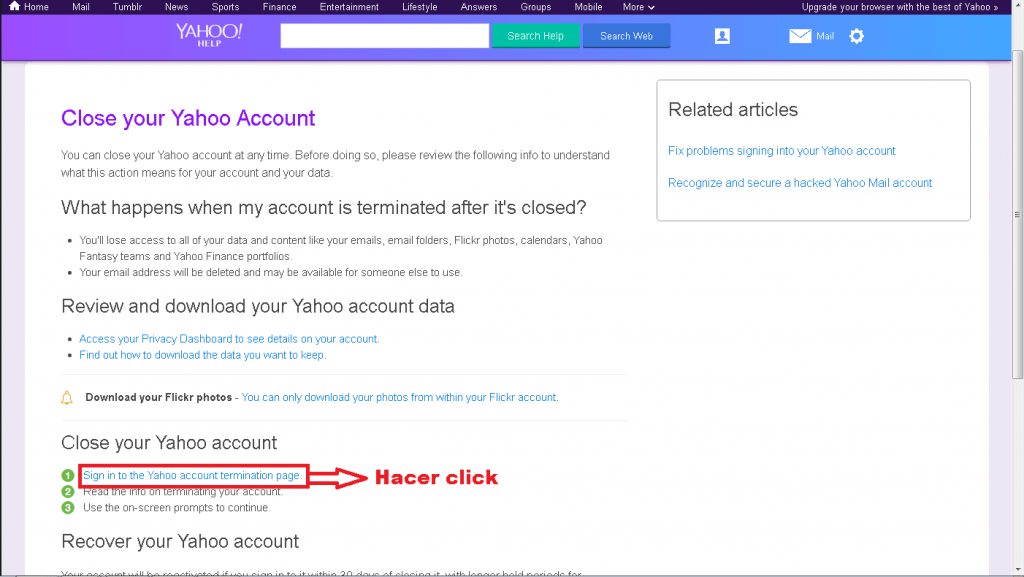
Seguidamente, tendrás ante ti un texto en el que te advierten de las posibles consecuencias que pudiera tener el eliminar tu cuenta. Para continuar, sólo tienes que hacer click en ‘Continue delete my account’.
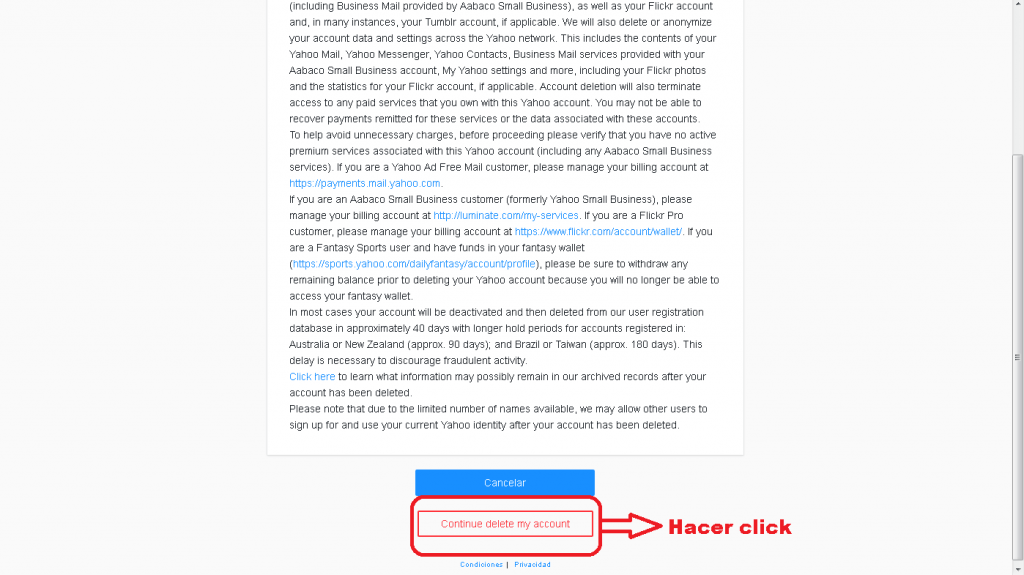
5. Escribe tu correo y elimna tu cuenta
Como último paso, deberás escribir tu dirección de correo electrónico. Al hacerlo, tendrás que hacer click en ‘Yes, terminate this account’.
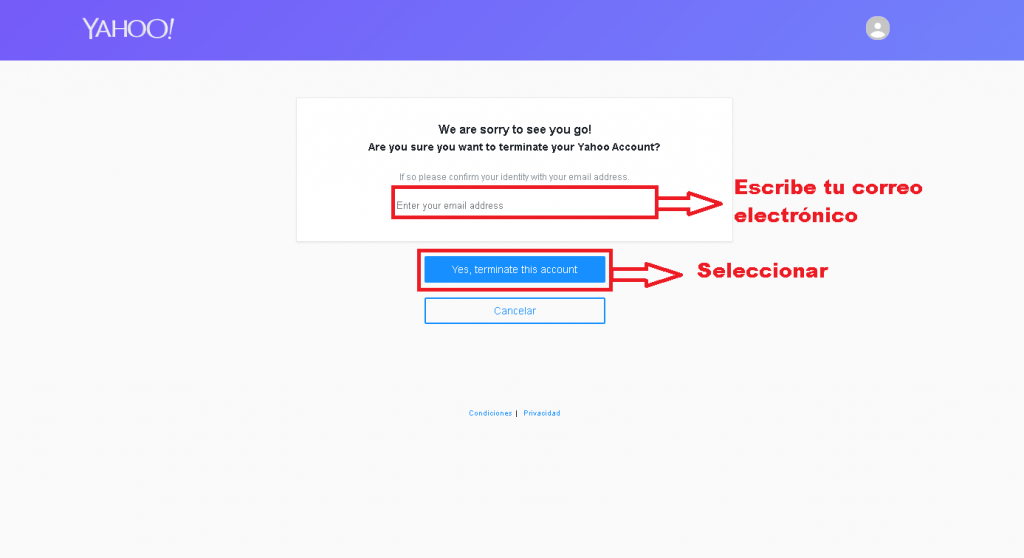
Finalmente, te saldrá el siguiente mensaje, sólo deberás clickear en ‘Got it’ y ¡Listo! Ya habrás podido eliminar tu cuenta de Yahoo.